削除方法: まず、処理が必要なセルを選択します。選択後、セルの左上隅に「!」の付いた小さなボックスが表示されます。小さなアイコンをクリックして、ポップアップ メニュー「エラーを無視」または「数値に変換」を選択すると、緑色の三角形が削除されます。

このチュートリアルの動作環境: Windows 7 システム、Microsoft Office Excel 2007 バージョン、Dell G3 コンピューター。
関連する学習の推奨事項: excel チュートリアル
excel の左上隅に緑色の三角形を表示します
まず、 Excel の左上隅を見てください。緑色の三角形は下のスクリーンショットのように見えます。
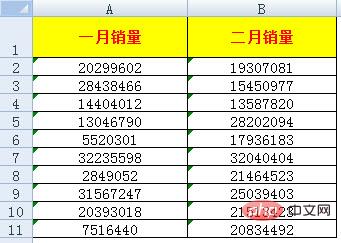
エクセルの左上に小さな三角形が表示される原因の説明
小さな三角形が表示される原因Excel の左上隅: 緑色の三角は、このセルがテキスト型の数値であることを示します。このタイプの数値は直接計算できません。たとえば、数式 =SUM(A2:A11) を書くと、売上が得られます。 1 月のボリュームは 0 ですが、これは明らかに間違っています。
Excel の左上隅にある緑色の三角形の問題を解決する方法
まず第一に、印刷の問題が発生することを心配する必要はありません。左上隅にある緑色の三角形の部分をクリックすると、印刷される内容は画面上にのみ表示されます。
どうしても削除したい場合は、左上隅にある緑色の三角形のセルをクリックします。クリックすると、! 記号の付いた小さなボックスがセルの左上隅に表示されます。小さなアイコンをクリックし、オプションの「エラーを無視」をクリックして緑色の三角形を削除します。クリックすると、前のセルの左上隅にあった緑色の三角形の記号がなくなっていることがわかります。これは、このセルの数値が通常の数値形式に変換されたことを意味します。
セルの左上にある緑色の三角マークを一括削除したい場合は、まずExcelの左上にある緑色の三角マークのあるセル領域をすべて選択してから操作します。
PS: 後続の操作が必要な場合は、「エラーを無視」オプションの代わりに「数値に変換」オプションを選択してください。
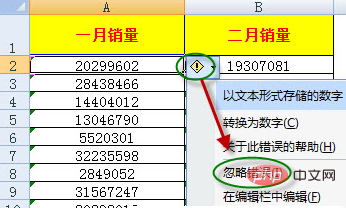
関連記事をさらに読むには、PHP 中国語 Web サイト にアクセスしてください。 !
以上がExcelの表の左上隅にある緑色の三角形を削除する方法の詳細内容です。詳細については、PHP 中国語 Web サイトの他の関連記事を参照してください。